Vælg en sag
Du kan vedhæfte en sag på en af følgende måder:
- Vælg en eksisterende sag
- Ingen sag vælges (Her vælges din skrivebordssag i stedet)
- Opret en ny sag
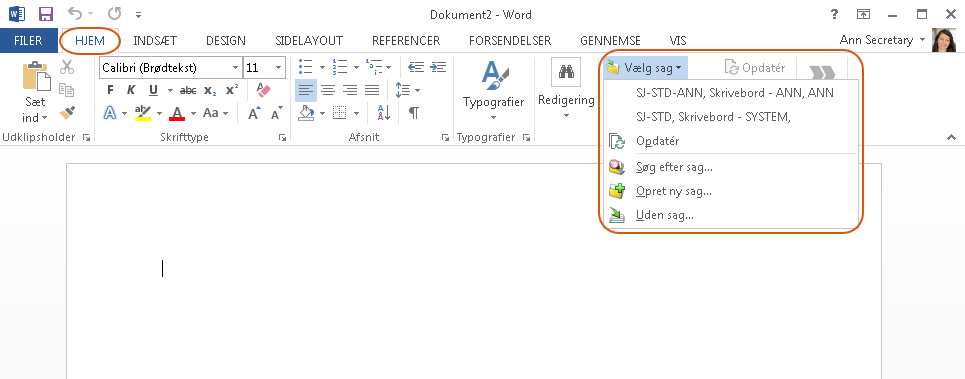
Vælg en eksisterende sag
- Klik Vælg sag på fanen Startside i gruppen Sag. Der vises en liste med valgmuligheder.
- Vælg en sag fra dine seneste sager.
- For at finde en sag via et ord, som teksten indeholder, kan du indtaste fritekst i Søg efter ordene.
- For at få vist en bestemt gruppe af sager, vælg et filter fra listen Søg i.
- For at søge efter sagsnummer, titel, sagsbehandler eller ansvarlig enhed, klik Vis flere søgemuligheder. Klik Vis færre søgemuligheder, for at skjule sektionen.
- Eller -
Klik Søg efter sag for at finde den sag, du søger. Indtast søgekriterier i et eller flere af felterne og klik Søg:
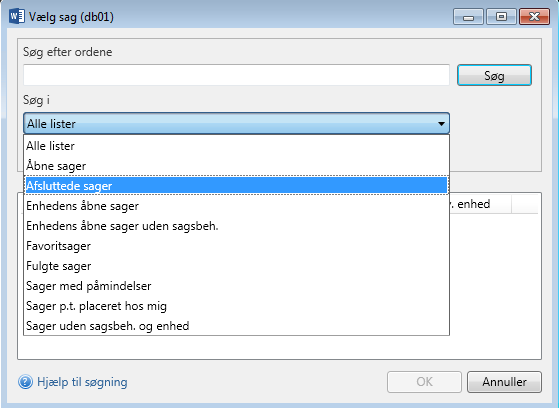
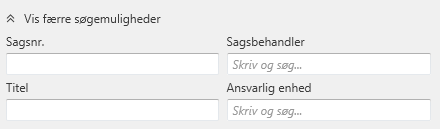
Vælg en skrivebordssag
Du kan gemme et dokument på din skrivebordssag. Dette er relevant, hvis dokumentet, for eksempel, er et udkast, eller hvis du vil knytte det til en sag senere. Se Skrivebordssagen.
- Klik Vælg sag på fanen Startside i gruppen Sag. Der vises en liste med valgmuligheder.
- Klik Uden sag.
Opret en ny sag
Du kan oprette en ny sag fra WorkZone for Office og derefter gemme dokumentet på den.
- Klik Vælg sag på fanen Startside i gruppen Sag. Der vises en liste med valgmuligheder.
- Klik Opret ny sag.
- Indtast relevante oplysninger om sagen, samt felterne markeret i rødt, der er obligatoriske.
- Titel - Titlen på den nye sag.
- Sagskategori, Sagstype, Sagsgruppe, Undersagsgruppe - Disse felter defineres af din organisation og bruges til at klassificere sagen. Jo mere du klassificerer din sag, jo nemmere er det at finde den igen, følge workload og foretage andre handlinger. Se Om sager og Sagsgrupper og undersagsgrupper i WorkZone Client Brugervejledning.
- Standard dokumentklassifikation - Den klassifikationskode der skal arves af sagsdokumenter. Klassificering sorterer og prioriterer data ud fra datafølsomheden. Standardklassificeringsværdien arves fra sagsgruppen eller fra den globale værdi, som administrator har sat. Du kan ignorere denne kode ved at vælge den ønskede klassificering fra listen.
- Facetter - Du kan bruge facetter som en ekstra måde at klassificere din sag på. Facetter aktiveres og defineres af din organisation. Vælg de ønskede facetter og klik OK.
- Du skal vælge mindst én facet i hver obligatoriske facetgruppe.
- Du kan vælge mere end en facet i hvert felt.
- For at fjerne en facet skal du dobbeltklikke den eller trykke DEL.
- Parter på sagen - Klik Tilføj/fjern for at tilføje eller fjerne sagsparter. Vær opmærksom på at du kan ændre sagspartens rolle i listen Rolle.
- Adgang til sagen - Vælg den passende adgang til sagen (Alle, Afdeling eller Personlig).
- Klik Opret Sag, eller tryk Enter.
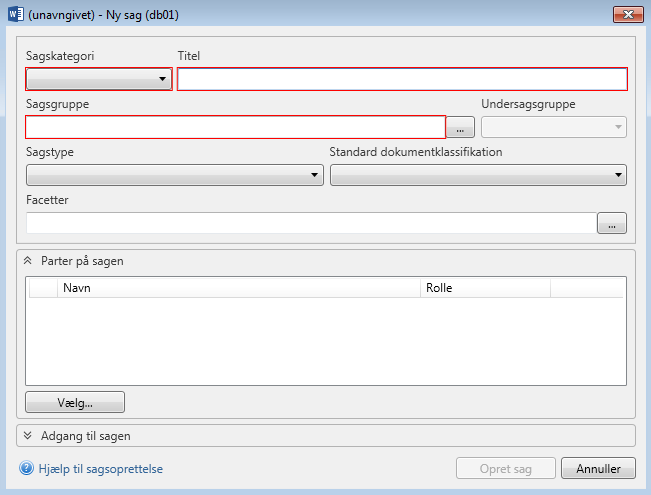
Bemærk:
Den nye sag oprettes i WorkZone. Dialogen Ny Sag lukkes, og ruden Dokumentregistrering åbner og giver dig mulighed for at gemme dit dokument på den nye sag.
